使用浩视达数据恢复软件恢复被删文件的方法
时间:2022-10-26 12:45
浩视达数据恢复软件是一款非常实用的电脑磁盘数据恢复工具,在我们使用电脑时常常会误删一些文件,那么使用浩视达数据恢复软件恢复被删文件怎么操作呢?下面就为大家讲解具体操作步骤。
浩视达数据恢复软件是一款电脑硬盘数据恢复软件。使用浩视达数据恢复软件可以机进行万能恢复、误删文件恢复、误格式化恢复、U盘/内存卡恢复、误清空回收站恢复、磁盘分区丢失恢复、安卓/苹果手机恢复,方便好用;
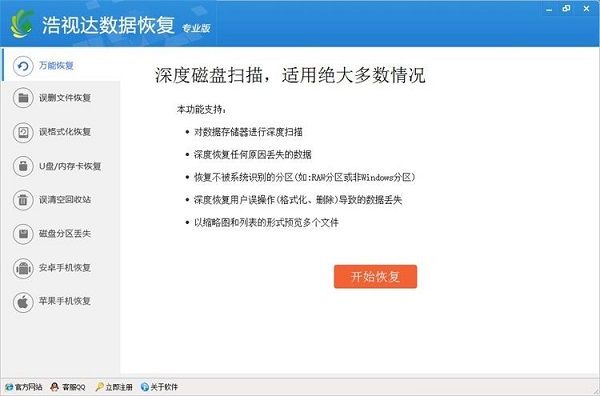
这一次就让极速小编给大家演示一下怎么使用浩视达数据恢复软件进行误删文件恢复。点击浩视达数据恢复软件主界面左边功能选择栏中的误删文件恢复,然后点击开始恢复;
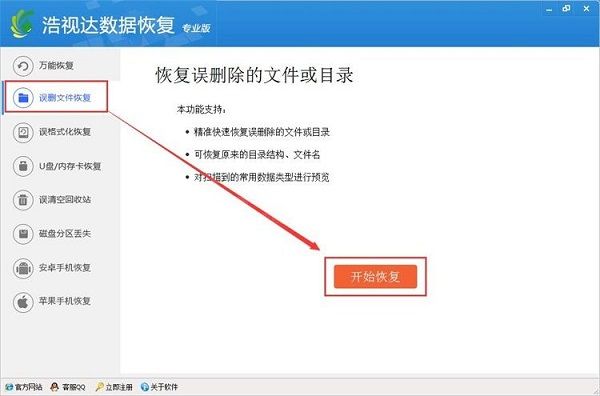
接下来我们需要选择进行数据恢复的硬盘分区,极速小编选择了C盘,点击浩视达数据恢复软件右下角的扫描开始扫描分区;
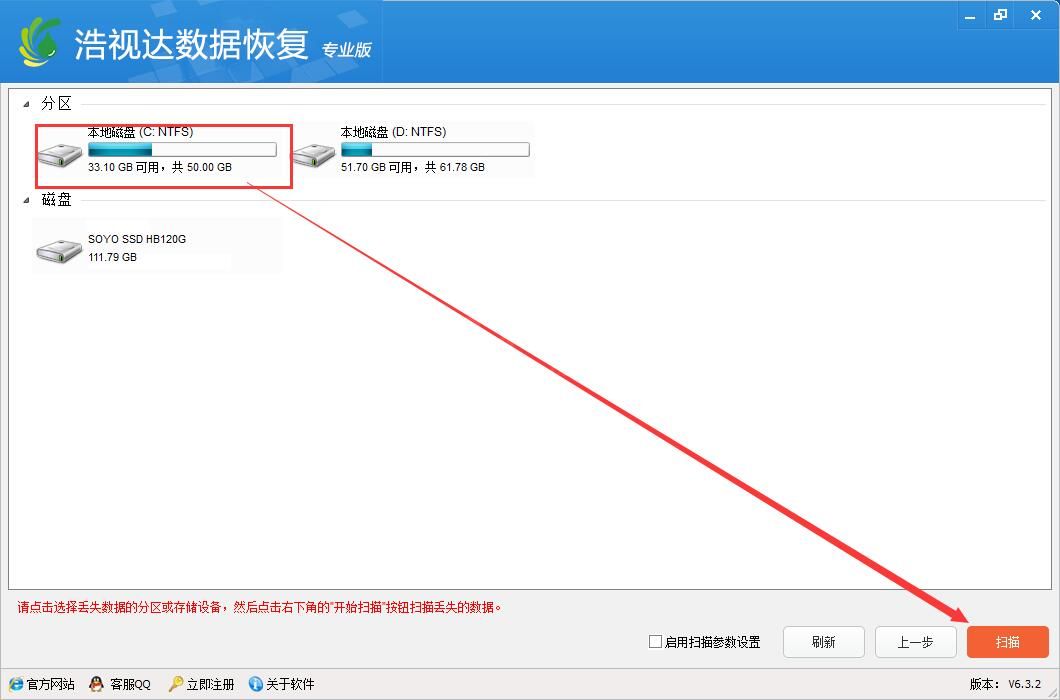
正在扫描分析硬盘文件数据,如果你已经找到丢失的文件,可以直接勾选文件进行恢复,不必等到扫描结束!这时候浩视达数据恢复软件已经扫描1182个文件,扫描进行了3秒,扫描了288MB的内容;
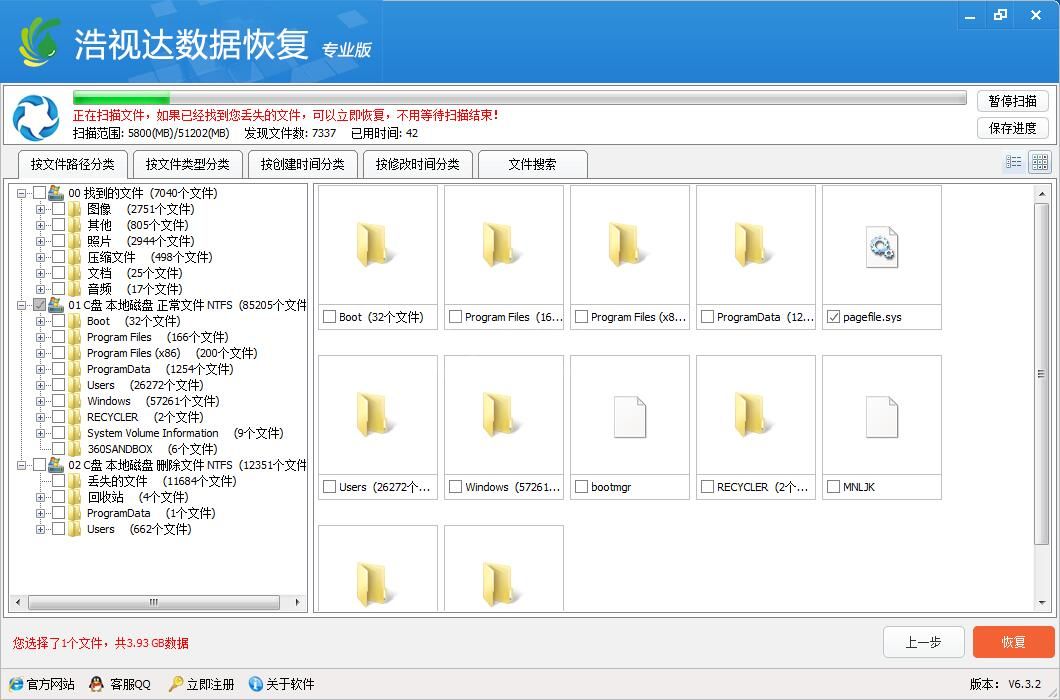
点击勾选想要恢复的文件,然后点击浩视达数据恢复软件界面右下角的恢复按钮,就可以开始将文件恢复了;
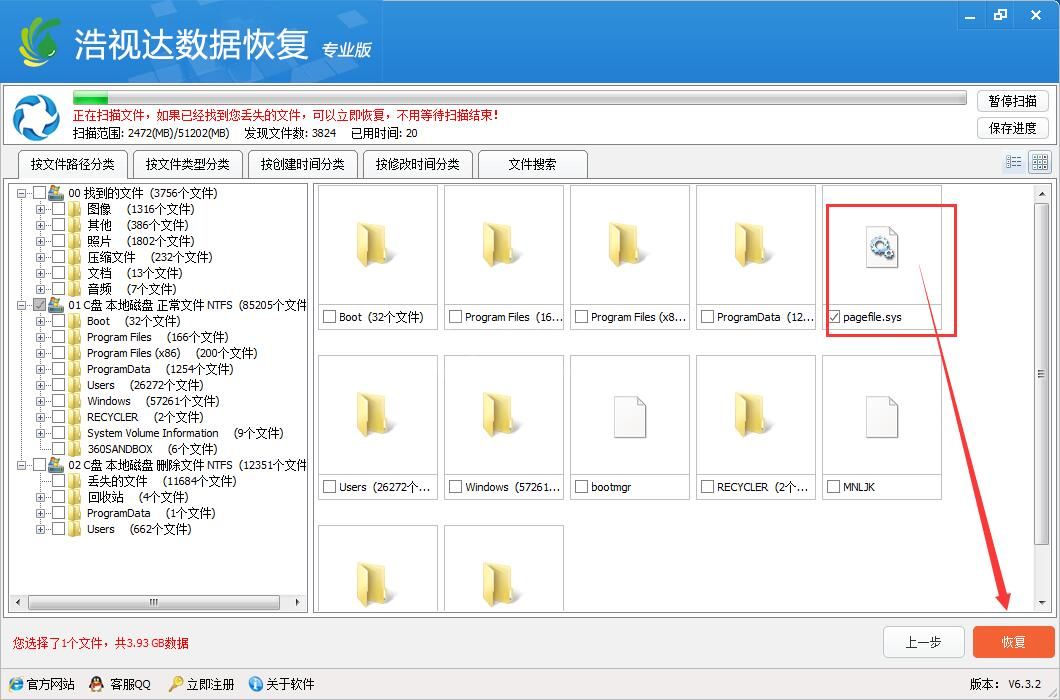
恢复文件前我们还需要选择恢复文件的恢复路径。在文件导出路径选择窗口中点击选择目录,然后在浏览文件夹窗口中选择文件导出的路径,点击确定选择好路径;
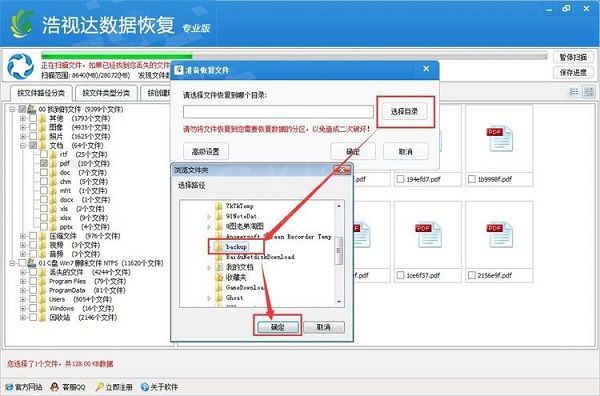
以上就是使用浩视达数据恢复软件恢复被删文件的具体方法,希望能帮助到大家。



























